Z pewnością wszyscy się zgodzą, że plik Apple Music Aplikacja jest jedną z najlepszych usług strumieniowego przesyłania muzyki, które zostały wprowadzone do publicznej wiadomości. Nawet jeśli istnieją inne niezawodne aplikacje, które oferują prawie takie same korzyści i usługi, wciąż są miliony subskrybentów Apple Music na całym świecie.
Z pewnością pytania typu „jak pobierać w Apple Music?” są wychowywane w wielu mediach społecznościowych i platformach społecznościowych, szczególnie wiedząc, że aplikacja Apple Music oferuje pobieranie utworów do strumieniowego przesyłania utworów w trybie offline.
Dla tych, którzy nie są tego świadomi, aplikacja Apple Music to platforma do strumieniowego przesyłania muzyki, która została stworzona i dalej rozwijana przez Firma Apple Inc. Oferowane korzyści można w pełni wykorzystać po dokonaniu subskrypcji. Ta aplikacja umożliwia słuchanie milionów utworów, tworzenie list odtwarzania i wyselekcjonowanych albumów, które są produkowane przez kilku popularnych artystów.
Udowodniono, że ta aplikacja Apple Music jest jedną z najpopularniejszych i najczęściej używanych na całym świecie. Dzięki korzyściom, które otrzymują słuchacze – nielimitowane pomijanie utworów, możliwość dodawania własnej muzyki, rodzinny plan dzielenia się, indywidualny plan w niskiej cenie, możliwość pobierania utworów do słuchania offline i wiele więcej, nikt nie będzie prosić o więcej!
Ponieważ technologia rozwija się i poprawia z dnia na dzień, użytkownicy stają się również świadomi wielu rzeczy, którymi mogą się cieszyć, oprócz tego, co mają w danym momencie. Istnieje kilka zapytań i trwających dyskusji dotyczących aplikacji Apple Music.
Jeśli zastanawiasz się również nad tymi samymi pytaniami, powinieneś znaleźć odpowiedzi w trakcie czytania tego postu. Więc na co jeszcze czekasz? Od razu przejdź do pierwszej części tego artykułu, aby rozpocząć!
Treść artykułu Część 1. Czy możesz słuchać Apple Music w trybie offline?Część 2. Jak pobrać w Apple Music?Część 3. Bonus: Zachowaj Apple Music na zawsze do słuchania offlineCzęść 4. Podsumowując
Jak początkowo wspomniano we wstępie tego artykułu, istnieje wiele korzyści i zalet, z których użytkownicy mogą w pełni korzystać podczas korzystania z aplikacji Apple Music. Jednym z nich jest strumieniowe przesyłanie ulubionych utworów i list odtwarzania w trybie offline. To tylko oznacza, że odpowiadając na pytanie - czy możesz słuchać offline Apple Music? - to jest możliwe. Mamy jednak pewne ograniczenia.

Z funkcji przesyłania strumieniowego offline mogą korzystać tylko użytkownicy subskrybujący Apple Music. Ci słuchacze, którzy płacą miesięczną opłatę 9.99 USD (dla użytkowników indywidualnych) lub 14.99 USD (dla użytkowników planu dzielenia się rodziną), będą mieli szansę cieszyć się słuchaniem utworów Apple Music w trybie offline.
Bez subskrypcji konieczne byłoby skorzystanie z innych opcji, aby słuchać ulubionych utworów Apple Music w trybie offline (którymi z przyjemnością podzielimy się z Tobą w dodatkowej części tego artykułu).
Oprócz wcześniej udostępnionego ograniczenia należy również pamiętać, że gdy masz subskrypcję Apple Music i włączoną bibliotekę muzyczną iCloud, musisz mieć urządzenie, które może odtwarzać utwory Apple Music i obsługiwać działanie aplikacji. Należy zauważyć, że do biblioteki Apple Music można uzyskać dostęp za pośrednictwem aplikacji iTunes na komputerze Mac (tak, jest Apple Music dla komputerów Mac) lub komputerze osobistym z systemem Windows i niektórych poręcznych, autoryzowanych urządzeniach.
Jeśli myślisz o bezpośrednim udostępnieniu, przeniesieniu lub przeniesieniu utworów Apple Music, które początkowo pobrałeś do słuchania w trybie offline, nieobsługiwanych lub nieautoryzowanych gadżetów, to tylko się nie powiedzie. Powodem tego jest to, że utwory Apple Music są chronione przez tak zwaną ochronę DRM. Dzięki tej ochronie pliki nie będą dostępne na nieautoryzowanych urządzeniach, a nawet nie będą przesyłane.
Jeśli jesteś zapalonym użytkownikiem aplikacji Apple Music już od dłuższego czasu, musisz już mieć świadomość, że utwory pobrane początkowo do przesyłania strumieniowego offline znikną po zakończeniu subskrypcji. Po wygaśnięciu subskrypcji nie będzie można ich ponownie zobaczyć. Jedynym sposobem, aby je zachować, jest ciągłe wnoszenie miesięcznej opłaty lub śledzenie samouczka, o którym mówimy w trzeciej części tego artykułu.
Przed przejściem do części bonusowej, w której będziesz mógł dowiedzieć się, czy możemy „pobrać Apple Music za darmo” i czy Apple Music pobierze wszystkie utwory z biblioteki, najpierw omówimy, jak pobrać z Apple Music z aplikacji do komputera, jak dodać własną muzykę do Apple Music i jak pobierać muzykę na iPhone'a lub urządzenie z Androidem w następnej części tego postu.
Aplikacja Apple Music jest jedną z najlepszych usług przesyłania strumieniowego muzyki na całym świecie, ponieważ oprócz korzyści, jakie może dać, ma również przyjazny interfejs użytkownika, który może być nawigowany i kontrolowany przez każdego, nawet przez początkujących.
Tak więc, aby dać ci przegląd, jak pobierać z Apple Music na komputer i jak pobierać muzykę na urządzenia iPhone lub Android, mamy poniższe procedury, które możesz łatwo wykonać. Zacznijmy od procesu pobierania utworów Apple Music za pośrednictwem aplikacji mobilnej.
Uwaga: procesy, które zostaną tutaj udostępnione, będą miały zastosowanie tylko wtedy, gdy płacisz miesięczną opłatę za subskrypcję Apple Music. Jeśli nie, najlepiej pomiń i przejdź do części 3.
Jeśli chcesz wiedzieć, jak pobierać muzykę na iPhone'a lub urządzenia z systemem Android, oto szybki proces, który należy wykonać, jeśli chcesz korzystać z mobilnej aplikacji Apple Music.
Krok #1. Najpierw musisz włączyć swoją bibliotekę muzyczną iCloud za pomocą opcji „Ustawienia”. Jest to wymagane tylko w przypadku korzystania z urządzenia z systemem iOS. Jeśli jesteś użytkownikiem Androida, możesz pominąć ten krok.
Użytkownicy systemu iOS powinni po prostu przejść do przycisku „Ustawienia” telefonu. Teraz poszukaj opcji „Muzyka”. Stuknij w to, a gdy zobaczysz „Bibliotekę muzyczną iCloud”, przełącz suwak, aby ją włączyć. Na ekranie zobaczysz kroki, które musisz wykonać, jeśli chodzi o dodawanie i usuwanie utworów. Jeśli chcesz, aby wszystkie utwory były automatycznie pobierane po nawiązaniu połączenia, możesz włączyć przycisk „Automatyczne pobieranie”.
Krok #2. Musisz mieć aplikację Apple Music na swoim urządzeniu. Otwórz tę aplikację i przejdź do trzeciego kroku.
Krok #3. Teraz dodasz wybrane utwory do swojej biblioteki. Możesz postępować zgodnie z poniższymi instrukcjami.
Krok #4. Po dodaniu utworów przejdź do przycisku „Biblioteka” i poszukaj utworów Apple Music, które chcesz pobrać.
Krok #5. Obok każdego utworu zobaczysz ikonę chmury ze strzałką w dół. Dotknij tego, aby rozpocząć proces pobierania. Jeśli ikona nie zostanie znaleziona, oznacza to tylko, że utwór mógł zostać automatycznie pobrany na urządzenie mobilne.
To proces pobierania muzyki na urządzenia iPhone lub Android. Teraz udostępnimy Ci procedurę pobierania w Apple Music na komputer.

Jeśli chcesz użyć iTunes na komputerze osobistym, aby pobrać wszystkie utwory z biblioteki, oto proces, który musisz wykonać.
Krok #1. Otwórz aplikację iTunes na komputerze.
Krok #2. Upewnij się, że Twoja „Biblioteka muzyczna iCloud” również została włączona. Aby to zrobić, możesz przejść do przycisku „iTunes” (dla użytkowników komputerów Mac) lub menu „Edycja” (dla użytkowników komputerów z systemem Windows). Wybierz zakładkę „Preferencje” i opcję „Ogólne”. Po wyświetleniu „Biblioteki muzycznej iCloud” zaznacz pole, które widzisz obok. Na koniec kliknij przycisk „OK”.
Krok #3. Możesz teraz dodać wszystkie utwory Apple Music, które chcesz pobrać do swojej biblioteki. Możesz wykonać te same czynności, które zostały wcześniej wymienione (za pomocą aplikacji mobilnej).
Krok #4. Przejdź do swojej biblioteki i wybierz listę odtwarzania do pobrania. Otwórz go i zaznacz ikonę chmury, aby rozpocząć pobieranie utworów.
To wszystko na tę porcję. Po kilku minutach powinieneś móc odtwarzać utwory, nawet jeśli jesteś offline. Pamiętaj jednak, że oba będą działać tylko wtedy, gdy masz aktywną subskrypcję Apple Music. Jeśli masz napięty budżet, ale nadal chcesz odtwarzać utwory Apple Music w trybie offline, możesz sprawdzić trzecią część, ponieważ mamy zamiar udostępnić sposób, w jaki sposób zachować utwory Apple Music na zawsze, nawet jeśli nie ma subskrypcji.
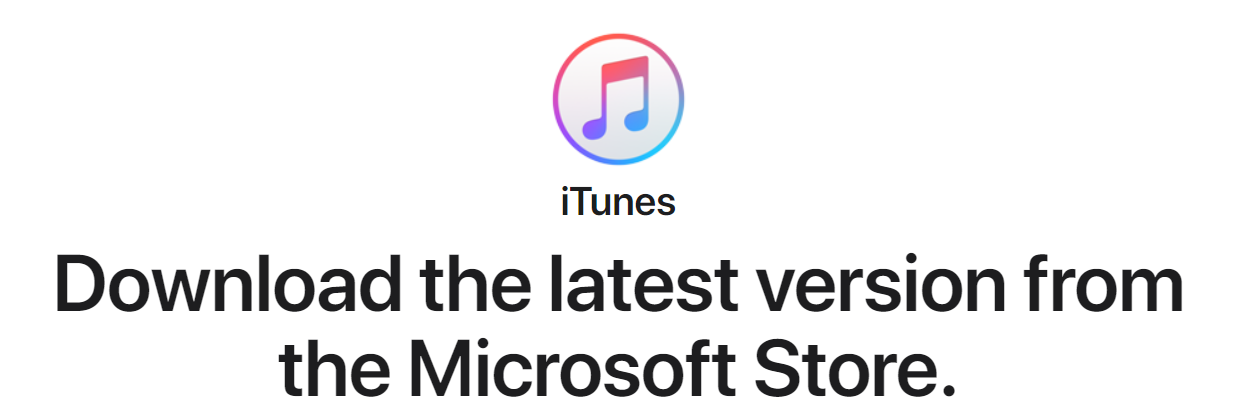
Jak pobierać muzykę na iPhone'a za darmo lub na komputer?
Jeśli nadal zastanawiasz się, czy możesz cieszyć się utworami Apple Music w trybie offline, nawet jeśli nie płacisz opłaty abonamentowej, jest to możliwe dzięki temu TuneSolo Apple Music Converter! To narzędzie może wykonywać następujące czynności.
Jeśli chcesz spróbować użyć tego narzędzia jako sposobu na zachowaj swoje ulubione pliki Apple Music na zawszenależy zauważyć, że podczas wykonywania tego procesu należy zamknąć zarówno aplikacje Apple Music, jak i iTunes, aby zapewnić płynną konwersję.
Wypróbuj za darmo Wypróbuj za darmo
Oto przegląd czynności, które należy wykonać.
Oczywiście mamy tutaj szczegóły na wypadek, gdybyś ich potrzebował. Możesz zapoznać się z poniższymi opisami.

Instalacja zajmie tylko kilka minut. Wystarczy, że spełnisz wszystkie wymagania i możesz iść. Szczegółową listę można znaleźć na głównej stronie tego narzędzia, TuneSolo Konwerter muzyki Apple. Po zakończeniu procesu instalacji otwórz aplikację, aby w końcu rozpocząć.
Możesz teraz rozpocząć przesyłanie utworów Apple Music w aplikacji. Możesz użyć przycisku „Dodaj plik” lub wykonać łatwiejszą metodę, przeciągnij i upuść pliki, aby łatwo przesłać utwory. Ponieważ możesz wykonać przetwarzanie wsadowe plików, możesz dodać kilka plików, jak chcesz.
Po zakończeniu po prostu wybierz nowy format, używając strzałki w dół obok opcji „Format wyjściowy”. Możesz także zdefiniować ścieżkę wyjściową dla łatwego dostępu po zakończeniu przetwarzania. Możesz również zmodyfikować ustawienia, jeśli chcesz.

Zakończ proces konwersji, klikając przycisk „Konwertuj” znajdujący się w dolnej części ekranu. Po kilku minutach możesz mieć utwory gotowe do przesyłania strumieniowego! Możesz nawet przesyłać je i odtwarzać na dowolnym odtwarzaczu multimedialnym, ponieważ ochrona DRM zostanie usunięta podczas konwersji w toku.

Zachowywanie ulubionych utworów Apple Music jest obecnie tak łatwe do zrobienia! Nie musisz martwić się o opłatę abonamentową, którą musisz zapłacić, ponieważ możesz mieć narzędzie, które może konwertować pliki i pomóc Ci zachować je na komputerze lub innym urządzeniu na zawsze!
Home
Apple Music Converter
Jak pobierać w Apple Music [Aktualizacja 2025]
Uwagi(0)
Odpowiedz
1. Twoje imię i nazwisko
2.Twój e-mail
3. Twoja recenzja
Copyright © 2025 TuneSolo Software Inc. Wszelkie prawa zastrzeżone.
Zostaw komentarz
1. Twoje imię i nazwisko
2.Twój e-mail
3. Twoja recenzja
Przesłanie danych